惠普實際上算是一個比較老牌的電腦品牌了,很多人的第一臺式電腦就是惠普的。朋友的第一臺臺式機就是惠普的了,而且年代久遠了,最近這臺電腦系統開始頻繁出現問題了。因為年代和配置擺在那里了,實在是帶不動win7以上的系統,所以就想給電腦一鍵重裝win7系統解決問題。那惠普電腦如何一鍵重裝系統win7?下面小編就帶來惠普臺式電腦重裝win7系統步驟圖。
惠普電腦如何一鍵重裝系統win7:
前期準備:
1.韓博士一鍵重裝系統軟件(打開前需關閉防火墻以及第三方殺毒工具)
2.需要重裝系統的聯網筆記本電腦一臺
Win7重裝步驟:
1.在桌面打開韓博士裝機大師,點擊“開始安裝”
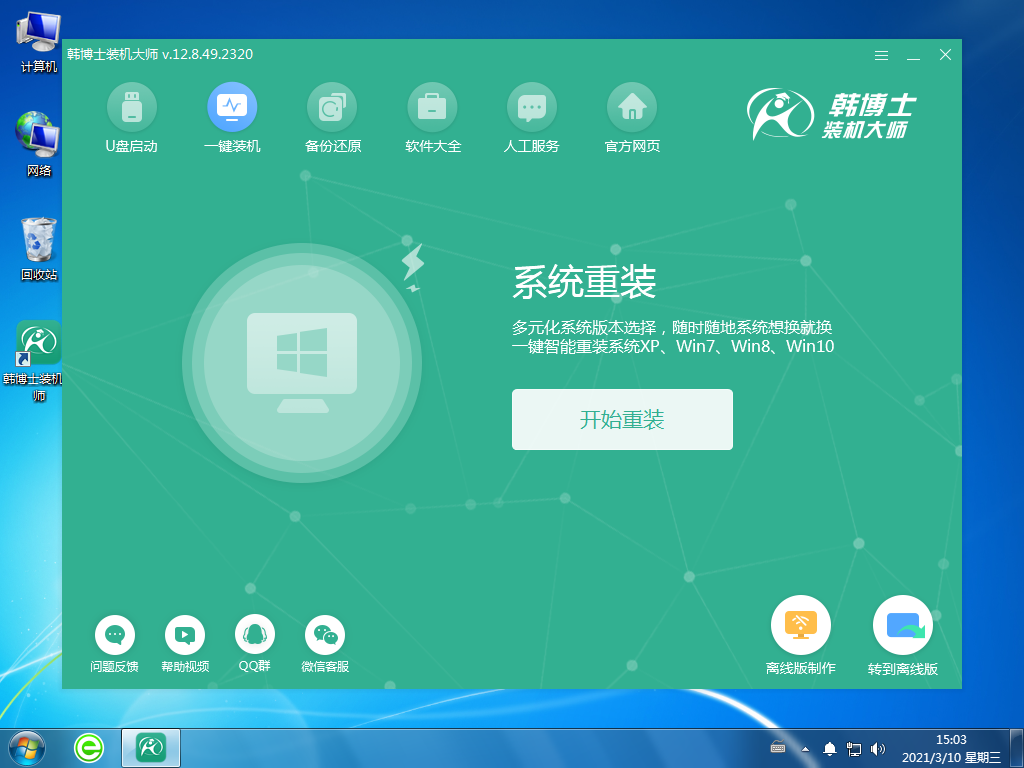
2.系統開始環境檢測,耐心等候
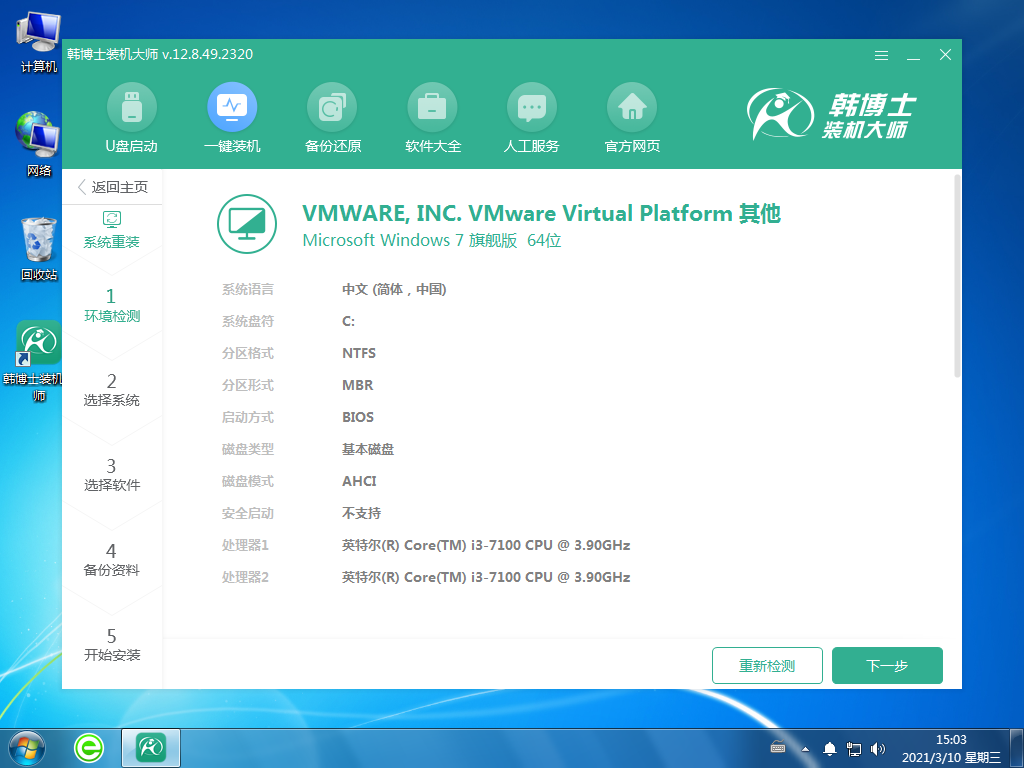
3.在提供的多種系統文件進行選擇,找到合適的win7系統文件進行下載安裝
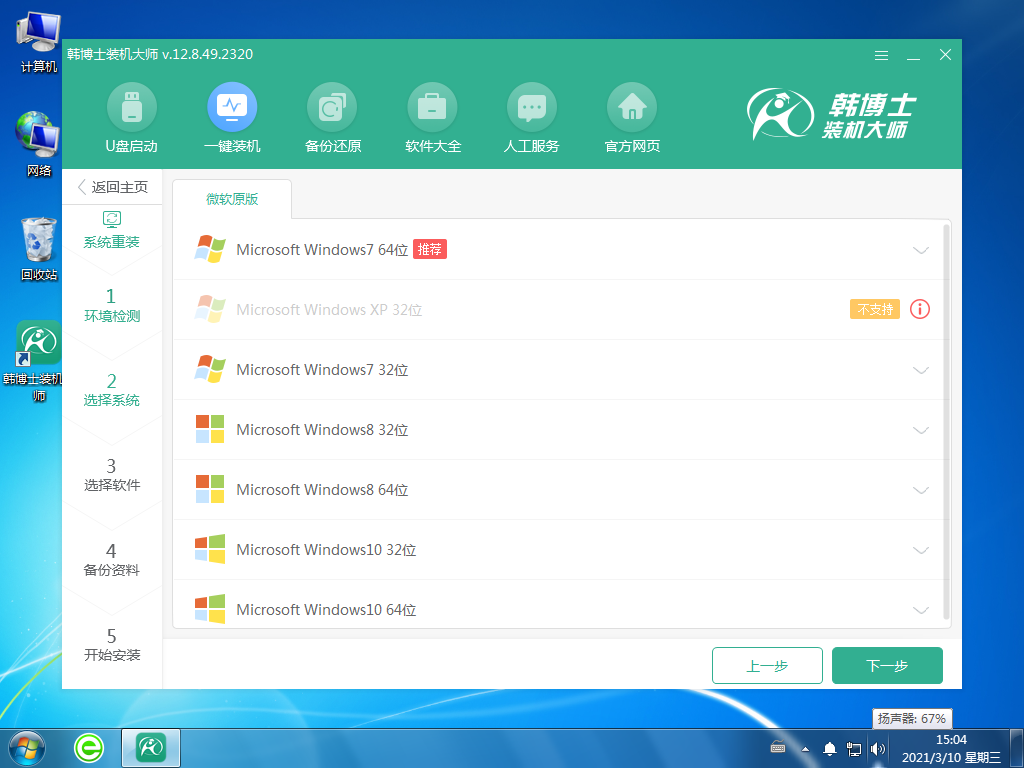
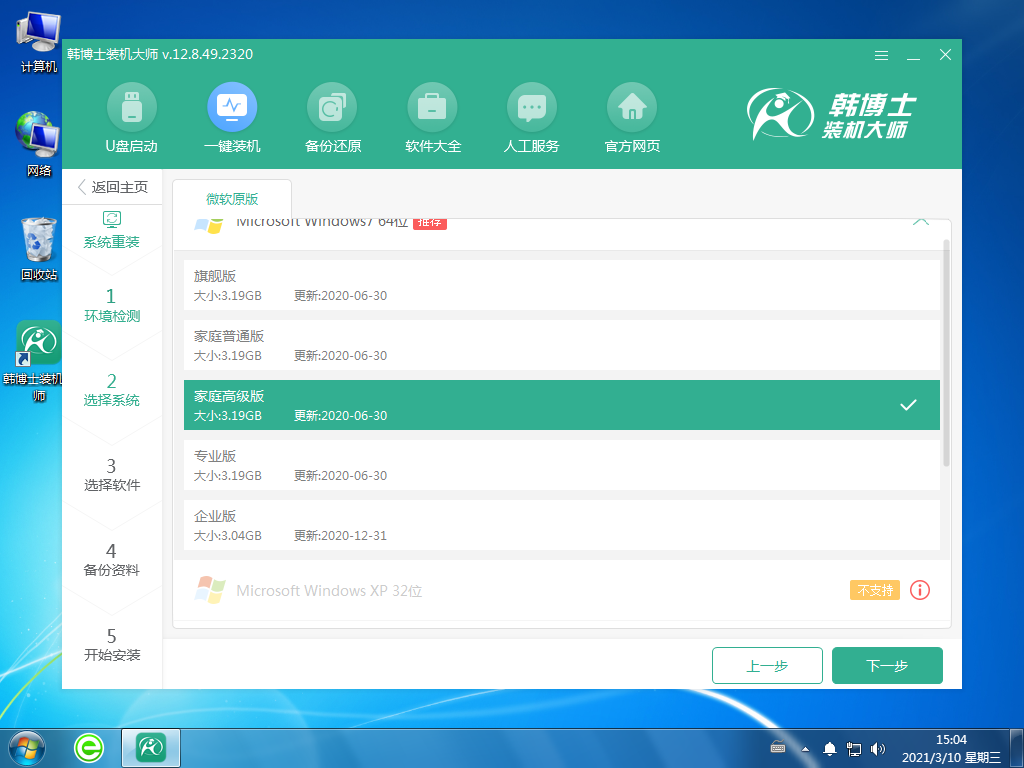
4.根據需要備份好重要文件,點擊“開始安裝”
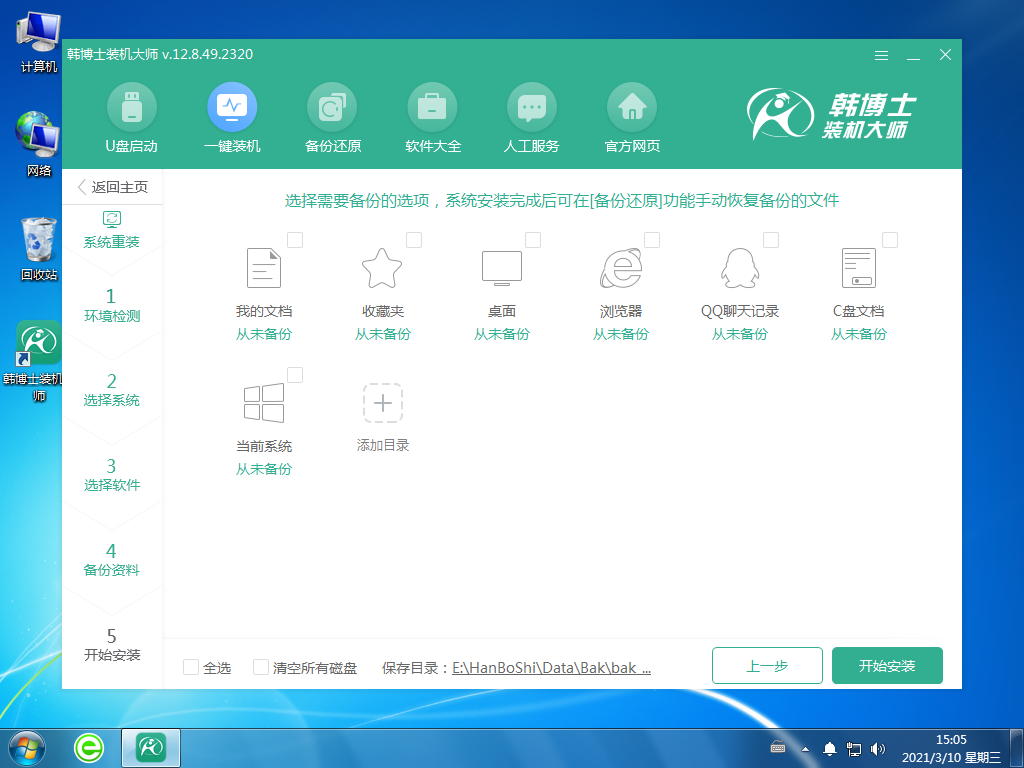
5.開始下載文件,全程無需手動操作,耐心等待下載完成
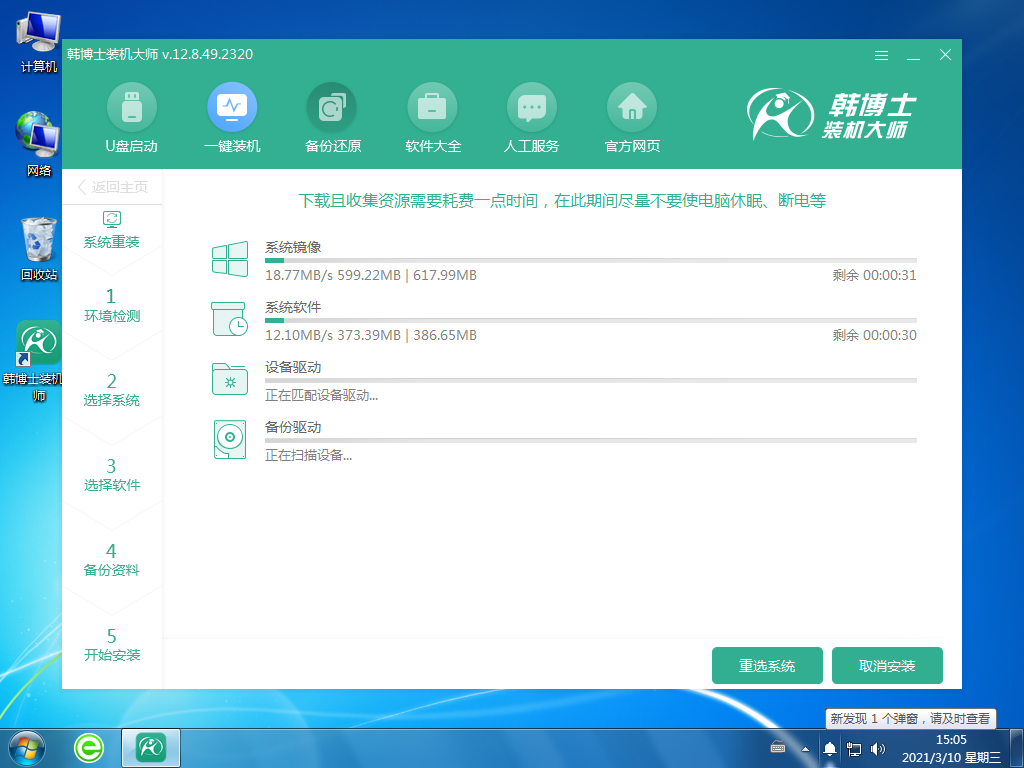
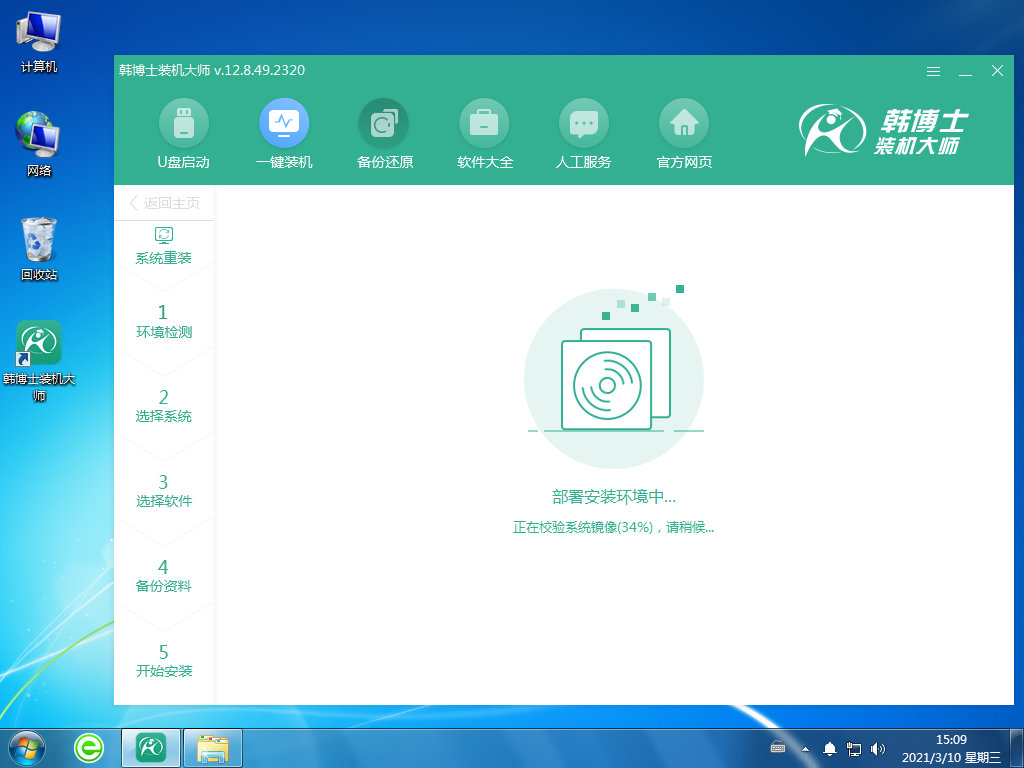
6.點擊“立即重啟”,重啟電腦
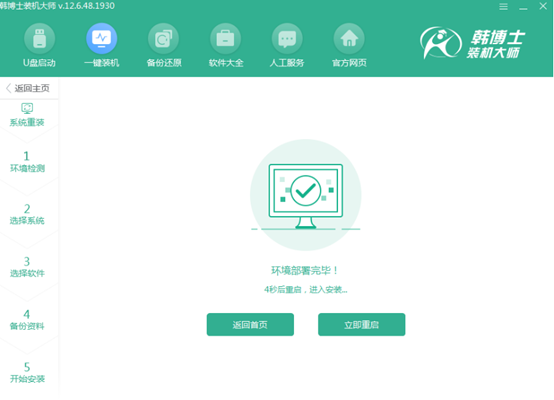
7. 使用方向鍵選擇第二項回車進入
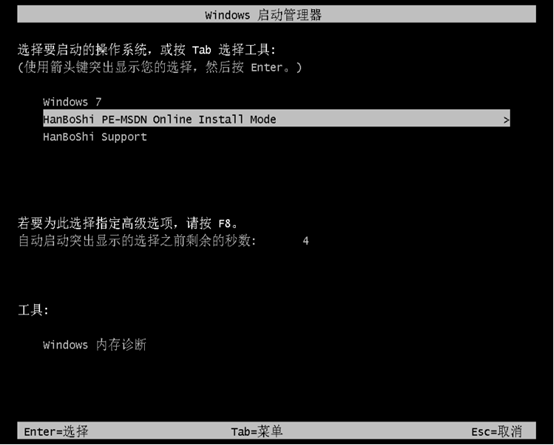
8.韓博士開始自動安裝win7系統
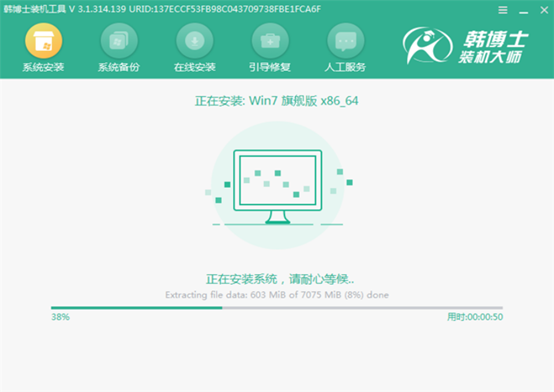
9. 出現win7桌面,系統重裝完成

就這樣跟著圖示的流程步驟來就可以給惠普臺式一鍵重裝win7系統了,如果你家也有一臺臺式惠普電腦,也想要給它重裝win7系統的話,可以參考上面的教程去重裝。韓博士裝機大師是一款無需光驅、U盤,支持智能一鍵重裝系統的專業裝機軟件,歡迎有需要的朋友使用!

